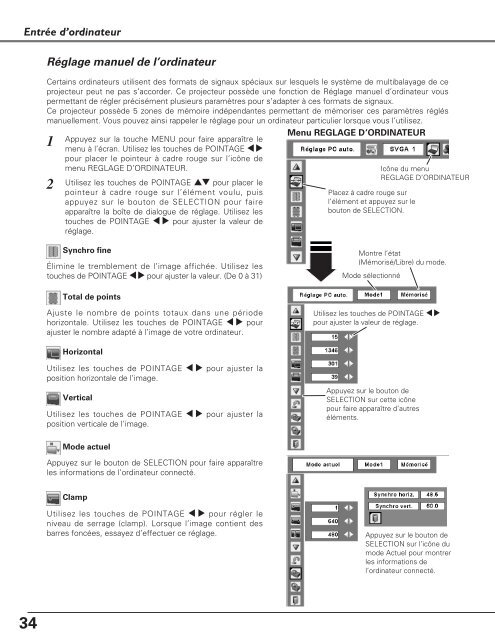Télécharger le manuel d'utilisation Sanyo PLC-XU110 - Lampe ...
Télécharger le manuel d'utilisation Sanyo PLC-XU110 - Lampe ...
Télécharger le manuel d'utilisation Sanyo PLC-XU110 - Lampe ...
Create successful ePaper yourself
Turn your PDF publications into a flip-book with our unique Google optimized e-Paper software.
Entrée d’ordinateurRéglage <strong>manuel</strong> de l’ordinateurCertains ordinateurs utilisent des formats de signaux spéciaux sur <strong>le</strong>squels <strong>le</strong> système de multibalayage de ceprojecteur peut ne pas s’accorder. Ce projecteur possède une fonction de Réglage <strong>manuel</strong> d’ordinateur vouspermettant de rég<strong>le</strong>r précisément plusieurs paramètres pour s’adapter à ces formats de signaux.Ce projecteur possède 5 zones de mémoire indépendantes permettant de mémoriser ces paramètres réglés<strong>manuel</strong><strong>le</strong>ment. Vous pouvez ainsi rappe<strong>le</strong>r <strong>le</strong> réglage pour un ordinateur particulier lorsque vous l’utilisez.12Appuyez sur la touche MENU pour faire apparaître <strong>le</strong>menu à l’écran. Utilisez <strong>le</strong>s touches de POINTAGE 7 8pour placer <strong>le</strong> pointeur à cadre rouge sur l’icône demenu REGLAGE D’ORDINATEUR.Utilisez <strong>le</strong>s touches de POINTAGE ed pour placer <strong>le</strong>pointeur à cadre rouge sur l’élément voulu, puisappuyez sur <strong>le</strong> bouton de SELECTION pour faireapparaître la boîte de dialogue de réglage. Utilisez <strong>le</strong>stouches de POINTAGE 7 8 pour ajuster la va<strong>le</strong>ur deréglage.Menu REGLAGE D’ORDINATEURPlacez à cadre rouge surl’élément et appuyez sur <strong>le</strong>bouton de SELECTION.Icône du menuREGLAGE D’ORDINATEURSynchro fineÉlimine <strong>le</strong> tremb<strong>le</strong>ment de l’image affichée. Utilisez <strong>le</strong>stouches de POINTAGE 7 8 pour ajuster la va<strong>le</strong>ur. (De 0 à 31)Montre l’état(Mémorisé/Libre) du mode.Mode sé<strong>le</strong>ctionnéTotal de pointsAjuste <strong>le</strong> nombre de points totaux dans une périodehorizonta<strong>le</strong>. Utilisez <strong>le</strong>s touches de POINTAGE 7 8 pourajuster <strong>le</strong> nombre adapté à l’image de votre ordinateur.Utilisez <strong>le</strong>s touches de POINTAGE 7 8pour ajuster la va<strong>le</strong>ur de réglage.HorizontalUtilisez <strong>le</strong>s touches de POINTAGE 7 8 pour ajuster laposition horizonta<strong>le</strong> de l’image.VerticalUtilisez <strong>le</strong>s touches de POINTAGE 7 8 pour ajuster laposition vertica<strong>le</strong> de l’image.Appuyez sur <strong>le</strong> bouton deSELECTION sur cette icônepour faire apparaître d’autreséléments.Mode actuelAppuyez sur <strong>le</strong> bouton de SELECTION pour faire apparaître<strong>le</strong>s informations de l’ordinateur connecté.ClampUtilisez <strong>le</strong>s touches de POINTAGE 7 8 pour rég<strong>le</strong>r <strong>le</strong>niveau de serrage (clamp). Lorsque l’image contient desbarres foncées, essayez d’effectuer ce réglage.Appuyez sur <strong>le</strong> bouton deSELECTION sur l’icône dumode Actuel pour montrer<strong>le</strong>s informations del’ordinateur connecté.34